今まで、WEBサーバー上にあるテキストファイルを編集する場合には、FTPでパソコンに該当のファイルをダウンロードした後に、パソコン上でおもむろに秀丸を立ち上げて必要な編集作業をして、そしてテキストファイルを保存した後にファイルをサーバーにFTPでアップロードするという作業をずっと続けてきていました。
しかし、こんなことをする必要が無くなるアドオンソフトがあることを知りました。その名も「Hidemarnet Explorer」です。
まずは、下記のサイトでソフトをダウンロードします。
★秀まるおのホームページ-Hidemarnet Explorer
exeファイルになっていますので、ダウンロードしたファイルを起動すればそのままインストールが始まります。
インストールが終わったら、いつもと同じように秀丸エディターを起動します。外見は今までと何も変わりません。しかし、ファイルメニューをあけてみると「web」という選択肢が増えていると思います。
この「WEB」を開くと、「FTPで開く」、「FTPで名前を付けて保存」、「HTTPで開く」といったメニューに別れます。ここでFTPで開くを選ぶと、専用のダイアログが表示されます。
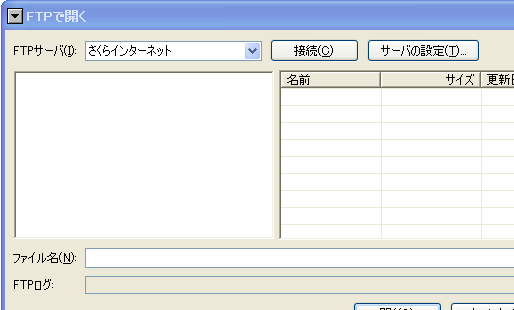
ここで「サーバーの設定」を行います。サーバーのアドレス、ログイン時のID、パスワード、最初に開くディレクトリなどの簡単な設定をします。この状況で「接続」ボタンを押すだけで、サーバー上にあるファイルを直接開いたり、編集が終わったファイルをそのままサーバー上に保存することができるようになります。これは本当に便利です。
また、FTPで開くなどのコマンドについては秀丸エディタのツールバー上にアイコンを表示させることも可能です。

プラグインで別提供というよりも、欲を言えば秀丸の中にデフォルトで組み込んでしまって、パソコン上のファイルとサーバー上のファイルが同じダイアログ上でシームレスに取り扱えるようになれば更に便利になるような気もしますが、今のままでも十分に便利です。
「httpで開く」の方はwebページを秀丸で開くことができるようになります。たとえばヤフーのページを開くと下のキャプチャー画像のようになります。(テキストブラウザ)
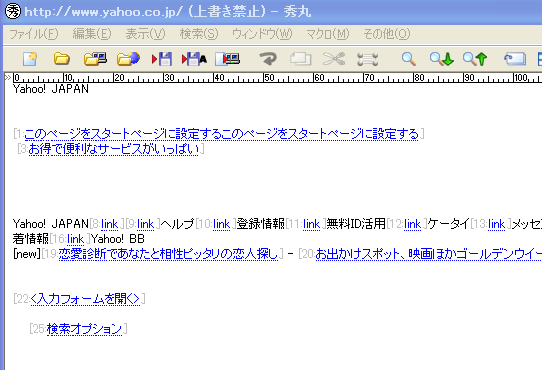
もちろん、htmlのソースを見ることもできます。
これで秀丸エディタがさらに使いやすくなりました。今後も引き続き使っていきたいと思います。
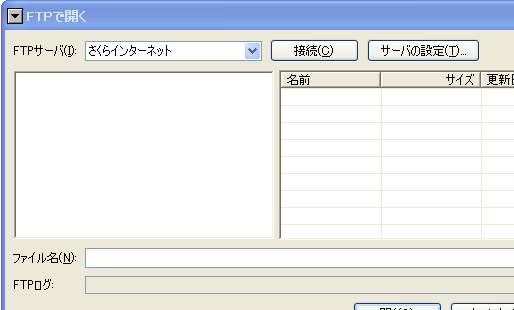


コメント